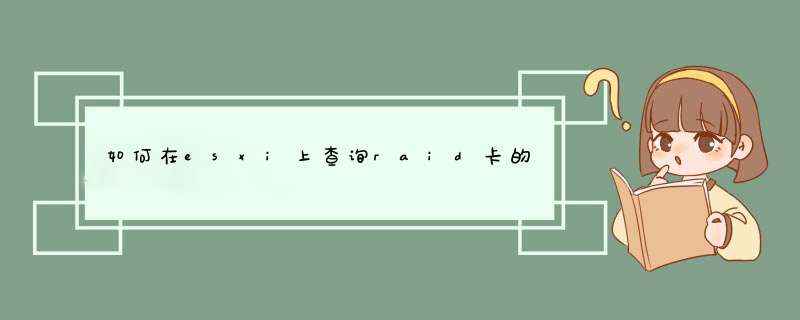
1、ISO中添加驱动
要用到“ESXi-Customizer-v272”这个小工具,方法很简单,分别Browse到原iso文件,oem厂家的vib文件和你的本地存放位置,Run之后会在你指定的本地存放位置上生成新的附加好驱动的iso文件。这个其他博文讲得很多了,缺点也很明显,系统要重装,你得虚机全部迁移走,再将物理机退出HA等等。
2、用esxcli命令添加驱动
A、首先在物理机选择选择“Troubleshooting Options”,“Enable ESXi Shell”和“Enable SSH”,打开命令行模式。然后就可以用SecureCRT连接物理机了。
B、再通过vSphere Client浏览存储,将准备好的vib文件上传到存储中。
C、在SecureCRT中 ls 一下看能否看到vib文件,方法是:ls /vmfs/volumes/esxi-bak/,esxi-bak是存储的标识名。不清楚名称的话可以先 ls /vmfs/volumes/ 。
D、在SecureCRT中 esxcli software vib install -v /vmfs/volumes/esxi-bak/youroemvib。如果成功的话会提示:Message: The Update completed successfully, but the system needs to be reboot
E、重起动。注意:根据你的实际情况,通过vSphere Client移走虚机或挂起虚机,再将物理机“进入维护模式”,“重新引导”。
F、在物理机“Troubleshooting Options”中 Disable “ESXi Shell”和“SSH”。联想ThinkServerRD450 服务器RAID 配置 及WMware vShpere 虚拟机安装 一、服务器基本配置信息 联想RD450,2U 高度,2E5-2609v3(六核19),28GB DDR4 内存,835 硬盘位,21T SATA 硬盘, LSI 9260-8i RAID 卡,2450W 黄金电源,DVD-RW机架式服务器。1在蓝色光标处 按键盘F2 选择 create new VD
在RAID Level 处选择 所需要配置的RAID 级别 在右侧选择此RAID 的成员盘
注:(由于本次空间大于2T ,windows系统默认只认2T以下的分区,为避免 大于2T的部分在系统下不可用,提前在 VD Size处 划分出200G C盘空间,数字200 和 后面单位可 手动键盘更改)准备安装ESX/ESXi的服务器 安装ESX/ESXi就像安装任何一个Linux的套件一样,在确定你的机器匹配VMware的HCL之后即可以放心开始安装。但在安装之前,还是有些准备任务,包括了BIOS的配置,磁盘安全机制RAID,以及远程键盘鼠标屏幕KVM的配置。 准备服务器的BIOS配置 一般来说,任何通过VMware HCL认识的服务器都可以顺利运行,但在安装ESX/ESXi之前,还是别忘了将BIOS中相关的地方激活。 服务器BIOS中虚拟机选项的激活 VT-X:在BIOS会显示Virtualization Technology VT-D:在BIOS中会显示VT-D或是IOMMU RAID的规划及安装 ESX/ESXi虽然是一个Hypervisor,但也是一个 *** 作系统,因此也需要有些安全防护,因此在安装前,先要规划Hypervisor的存放位置,本地硬盘则一定要使用RAID才能确保Hypervisor的常规运行。 RAID的常见名称 Volume:卷,即RAID落实后的组合。 Virtual Device:和卷同意,但一个VD可以只有一台硬盘。 IM:即RAID1,通常是Mirror的意思。 IS:即RAID0,即Stripping的意思。 IME:即IM+Enhance的意思,通常为RAID1+Hot Spare PD:Physical Device,即物理硬盘。 准备主机的总控KVM 在机房环境中,如果每一次安装或配置服务器都要跑到计算机旁边,安装上键盘,鼠标,屏幕,不但麻烦,一不小心还会把服务器的电源或网线给碰掉,带来无谓的困扰。在IDC中,一般会使用所谓的KVM转移设备,将这台服务器的键盘,鼠标,屏幕(通称KVM)的输出入都转移出来。 1、KVM的种类:交换机 最常见的KVM转移设备就是网卡,一般做法有通过KVM的交换机,再利用客户端程序或浏览器上交换机来 *** 作给定IP的服务器。KVM交换机通常会有一个屏幕界面和USB界面,并且将这些界面集成CAT网络界面。 2、KVM的种类:专属总控卡 另一种就是在服务器中直接插上网络界面的KVM over IP卡,可以将这个KVM over IP的卡配置一个私有的IP,再将这个卡连上公用的交换机,只要通过IP就可以直接 *** 作这台计算机,大部分的服务产品都是使用这种方式。 在VMware Workstation上安装ESX/ESXi ESX必须匹配VMware HCL的硬件上才能安装,因此一般的PC要安装上必须靠运气,但如果只想评估ESX。事实上,VMware为了让每一个人都可以体会ESX的强大,特别在新版的VMware Workstation 7及以后的版本中加入了对ESX的支持,让你可以在"虚拟"的环境中再安装Hypervisor,并且也可以在上面再安装VM。虽然效果无法应用正规环境,但至少可以评估ESX的各项功能,如HA、VMotion、DRS等。 1、在workstation上安装ESX/ESXi的必要条件 虽然大部分个人计算机都可以安装VMware Workstation,但ESX/ESXi是一个64比特的Hypervisor,因些VMware Workstation的机器必须拥有64比特的CPU,而CPU也必须支持VT-X技术,满足这两个条件才能在上面安装ESX/ESXi 2、创建给ESX/ESXi用的VM VMware Workstation很贴心地在其上特别准备了给ESX/ESXi运行环境,只要经过简单的配置步骤即可。 3、创建给ESX/ESXi用的VM 在VMware Workstation下创建给ESX/ESXi的VM和创建其他的VM一样简单。 (1) 进入VMware Workstation并且选择New Virtual Machine选项。 (2) 选择Custom单选按钮,单击next按钮 (3) 选择VMware Workstation的版本,这里选默认值即可。 (4) 选择“I will install the operating system later”,然后next (5) 在 *** 作系统的选择上,选择VMware ESX,在Version中选择VMware ESX/ESXi4,next (6) 键入这个VM名称,选择存放位置,然后next。 (7) 接下来选择CPU数量,next (8) 接下来是内存的大小,默认值是2GB,单击next按钮 (9) 再接下来是网络,选择bridge方便管理,单击next (10) 接下来是硬盘的界面卡,以默认值为主,单击next (11) 接下来是创建这个ESX VM的硬盘,选择创建新硬盘,单击next (12) 接下来是硬盘的界面,ESX以SCSI为主,单击next按钮 (13) 给定VM硬盘的大小,默认为40GB,单击next (14) 接下来是这个VM使用硬盘VMDK的名称,也使用默认值,单击next按钮 (15) 接下来是信息汇总 (16) 单击finish完成创建。为了提高虚拟机的性能,在现在配置VMware ESXi时,一般需要在主机上添加一块到多块固态硬盘,作为缓存使用。通常情况下,为主机配置1块120G~240GB的固态硬盘即可。在使用固态硬盘时,不要使用服务器的RAID卡配置程序,将硬盘用RAID0配置,因为在启用了RAID配置之后,在VMware ESXi中将不能正确的识别出固态硬盘,此时只会将固态硬盘作为普通磁盘使用。
在本示例中有两台服务器,其中一台服务器的固态硬盘使用RAID卡配置为RAID1,则此块硬盘不能当做固态硬盘识别,如图1-1所示。
>1vsphere client连接vcenter或esxi服务器
2esxi服务器配置,存储适配器,全部重新扫描,确认识别到硬盘设备
3esxi服务器配置,存储器,添加存储器,,选择磁盘/LUN,选择新加的硬盘设备,根据向导走,起好名字,直到结束
4centos虚拟机,编辑配置,添加,选择硬盘,,创建新磁盘,输入磁盘大小,下方选指定数据存储,并选择上一步新建的datastore
5剩下的就是centos识别硬盘、LVM管理、添加或扩展文件系统了
欢迎分享,转载请注明来源:内存溢出

 微信扫一扫
微信扫一扫
 支付宝扫一扫
支付宝扫一扫
评论列表(0条)